Apple Music에서 최고를 기대합니다. 다들 그래. 그러나 발생합니다. 당신은 편안하게 음악을 듣고 있지만 Apple Music이 계속 일시 중지됨. 멈췄다가 멈췄다가 간다해서 노래조차 할 수 없습니다.
지속적으로 일시 중지되고 오류가 표시됩니다. 이 메시지는 그렇지 않은 경우 다른 장치에서 듣고 있음을 나타냅니다. Apple Music에 무슨 일이 일어나고 있는지 궁금합니다.
글쎄,이 기사는 Apple Music이 계속 일시 중지되는 경우해야 할 일을 보여줍니다.
컨텐츠 가이드 1 부분. 내 Apple 음악이 계속 일시 중지되는 이유는 무엇입니까?2 부. Mac 및 iPhone에서 Apple 음악 일시 중지를 수정하는 방법파트 3. 보너스 : 노래 건너 뛰기, 일시 중지 및 충돌 방지 DumpMedia4 부. 결론
Apple Music이 계속 일시 중지되는 이유에는 여러 가지가 있습니다. 가족 공유 계정을 사용하는 경우 누군가 실제로 다른 기기에서 듣고있을 수 있습니다. 짜증을 내기 전에 확인하는 것이 좋습니다.
또 다른 유효한 이유는 Wi-Fi 연결이 강하지 않기 때문입니다. 오프라인으로 들으 려해도 셀룰러 데이터가 제대로 작동하지 않을 수 있습니다. iPhone에서 듣고 자하는 경우입니다. Apple Music이 Mac에서 계속 일시 중지되는 경우 시스템을 방금 업데이트 한 것일 수 있습니다.
또는 고품질 스트리밍을 듣는 옵션을 선택했을 수도 있습니다. 이유가 무엇이든 걱정하지 마십시오. Apple Music이 Mac과 iPhone 모두에서 계속 일시 중지되는 경우 해결책이 있습니다.

계속 일시 중지되는 Apple Music에 대한 몇 가지 간단한 수정 사항이 있습니다.
Apple Music이 Mac에서 계속 일시 중지되는 경우 침착하게 컴퓨터에서 꺼내지 마십시오. 대신 Mac을 인증 해제하십시오. 아래 단계는 그 방법을 보여줍니다.
Dock으로 이동하여 iTunes 아이콘을 찾으십시오. 그것을 시작하려면 클릭하십시오. 그런 다음 커서를 상단 메뉴로 이동하고 계정을 클릭하십시오.
계정을 클릭하면 드롭 다운 메뉴가 나타납니다. 권한 선택 클릭하십시오.
승인을 클릭하면 또 다른 드롭 다운 메뉴가 나타납니다. 선택하고 클릭하십시오 이 컴퓨터 인증 해제. 사용자 이름과 비밀번호를 입력해야하는 팝업 창이 나타납니다. Deauthorize 탭을 누르십시오.
이 작업을 수행하면이 컴퓨터가 성공적으로 인증 해제되었습니다라는 팝업 메시지가 나타납니다. 확인 탭을 누르십시오.
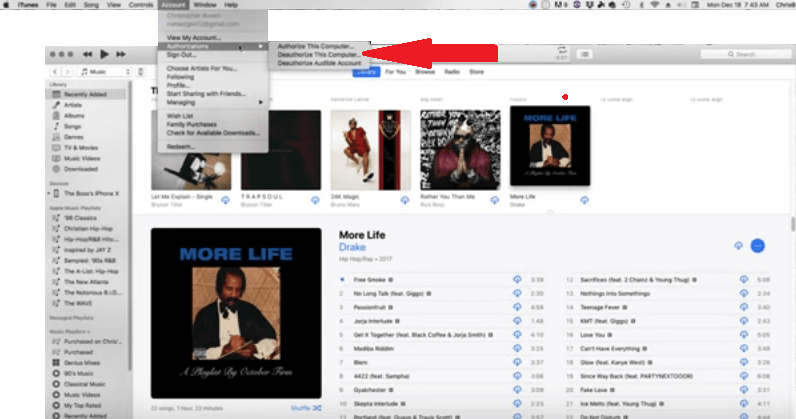
이 시점에서 Mac을 인증해야합니다. 음악이 사라지는 것을 볼 수 있습니다. 당황하지 마십시오. 돌아가서 계정을 클릭하십시오. 드롭 다운 목록에서 권한을 선택합니다. 이번에는 이 컴퓨터 인증. 컴퓨터 인증이 성공했다는 팝업 메시지가 나타납니다.
이제 iTunes를 종료 한 다음 다시 시작하십시오. 모든 음악이 돌아와서 다시 채워지는 데 XNUMX 분 정도 걸립니다.
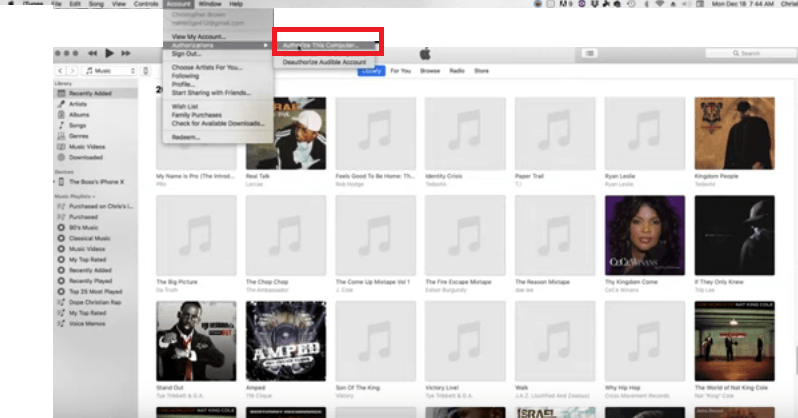
Apple Music이 iPhone 및 iPad에서 계속 일시 중지되는 경우 장치를 다시 시작하는 좋은 구식 솔루션을 시도하십시오. Apple Music을 껐다가 다시 켤 수도 있습니다.
또 다른 빠른 해결책은 비행기 모드를 끄고 끄는 것입니다. 이러한 간단한 솔루션이 작동하지 않으면 아래에서 iPhone 및 iPad에 대한 다양한 솔루션을 확인하십시오.
장치에서 설정으로 이동하여 클릭하십시오. 일반을 찾아서 탭하십시오. 아래로 스크롤하여 재설정을 탭하십시오. 고르다 모든 설정 재설정. 암호를 입력하고 모든 설정 재설정을 눌러 확인하십시오.
최신 모델의 경우 iPhone 8 및 iPad 홈 버튼이 없으면 볼륨 버튼을 빠르게 눌렀다가 놓습니다. 측면 또는 전원 버튼을 길게 눌러 Apple 로고가 나타날 때까지 기다리십시오.
럭셔리 iPhone 7 및 7+에서 Apple 로고가 나타날 때까지 잠자기 또는 깨우기 버튼과 볼륨 작게 버튼을 동시에 길게 누릅니다.
럭셔리 iPhone 6, 6 이상 및 iPad 홈 버튼으로 Apple 로고가 나타날 때까지 홈 버튼과 잠자기 또는 깨우기 버튼을 동시에 길게 누릅니다.
설정 아이콘을 누르고 음악을 클릭하십시오. 셀룰러 데이터를 탭합니다. 고품질 스트리밍 비활성화.
설정 아이콘을 탭합니다. 그런 다음 이름을 탭하십시오. 아래로 스크롤하여 로그 아웃을 찾습니다. Apple ID 암호를 입력해야합니다. 그런 다음 설정 앱을 닫고 장치를 다시 시작하십시오. 그런 다음 설정을 다시 클릭하고 iPhone 또는 iPad에 로그인하십시오. Apple ID와 암호를 입력하십시오.
설정 아이콘을 탭합니다. 그런 다음 음악을 탭하십시오. iCloud 음악 보관함을 비활성화하고 설정 창을 닫습니다. 잠시 기다렸다가 다시 켜십시오.
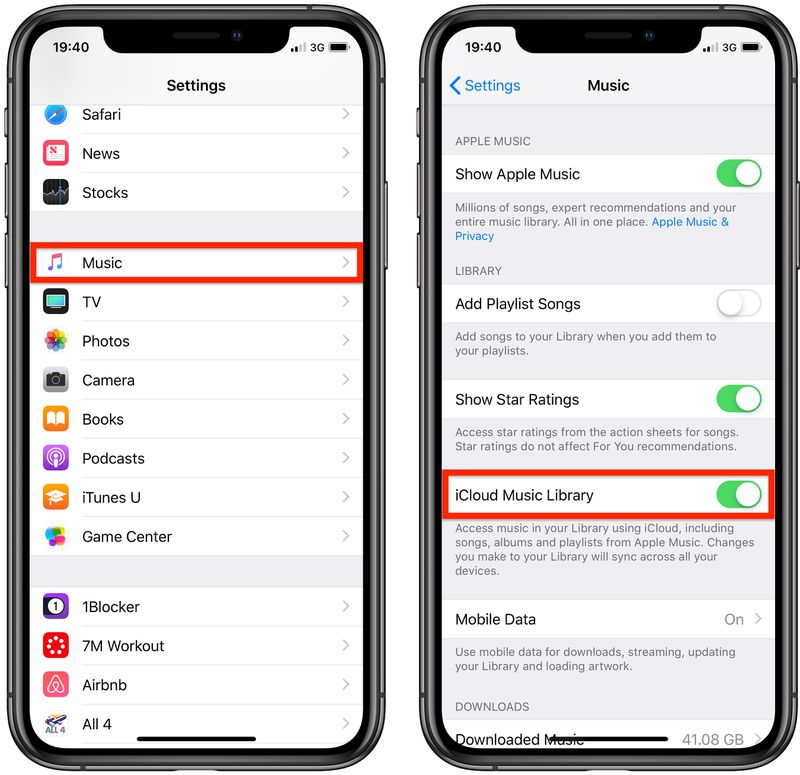
Mac, iPhone 또는 iPad에서 Apple Music에 문제가있는 경우이 작업을 수행 할 수 있습니다. 아래 단계는 방법을 보여줍니다.
하나의 적합한 솔루션을 원할 경우 DumpMedia 애플 뮤직 변환기 그렇습니다. 이 프로그램을 사용하면 Apple Music 일시 중지, 건너 뛰기 또는 충돌을 처리 할 필요가 없습니다.
이 놀라운 도구는 노래를 변환하고 다운로드하는 데 도움이되므로 그 이유는 간단합니다. 서버 문제 나 스트리밍 품질 문제를 다룰 필요가 없습니다. 이 특정 Apple Music 변환기를 사용하면 노래의 품질을 유지할 수 있습니다.
실제로 음질을 업그레이드 할 수도 있습니다. DumpMedia Apple 음악 변환기. 또한 셀룰러 데이터 없이도 오프라인으로들을 수 있도록 모든 장치에 노래를 보관할 수 있습니다.
무엇보다도 XNUMX 개월 무료 평가판 기간 동안이 프로그램을 사용할 수 있습니다. 그렇게하면 모든 노래와 재생 목록 유지 비용을 지불하지 않고 만든 제품에 대해 자세히 알아 보려면 무료 평가판을 사용하십시오.
Apple Music을 사용할 수있을 때 일시 중지, 건너 뛰기 및 충돌을 처리하는 이유 DumpMedia 애플 뮤직 변환기, 권리? 그럼에도 불구하고 Apple Music에 문제가 발생하며 문제가 발생하면 위에서 언급 한 솔루션이 도움이 될 수 있습니다.
Apple Music에 문제가 있었던 적이 있습니까? 어떻게 해결할 수 있었습니까? 여러분의 의견을 듣고 싶습니다.
